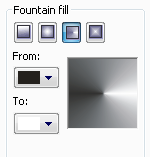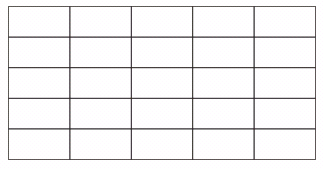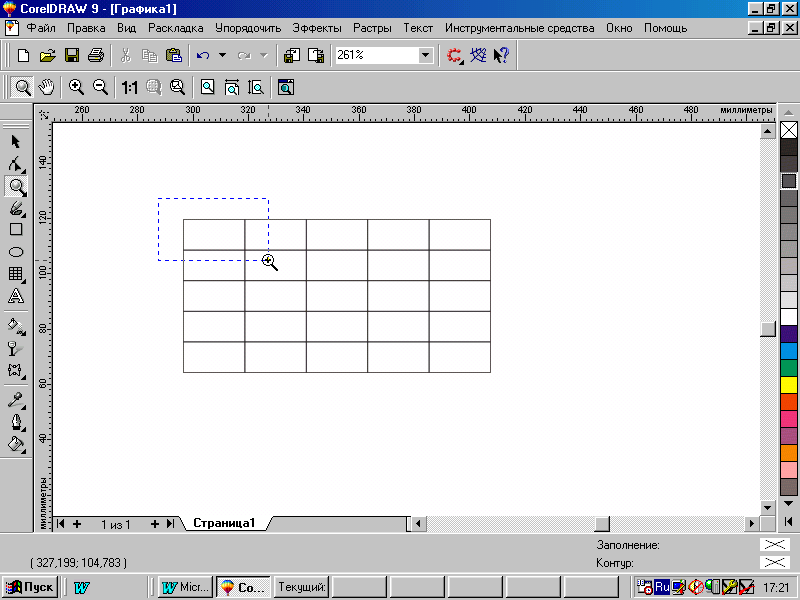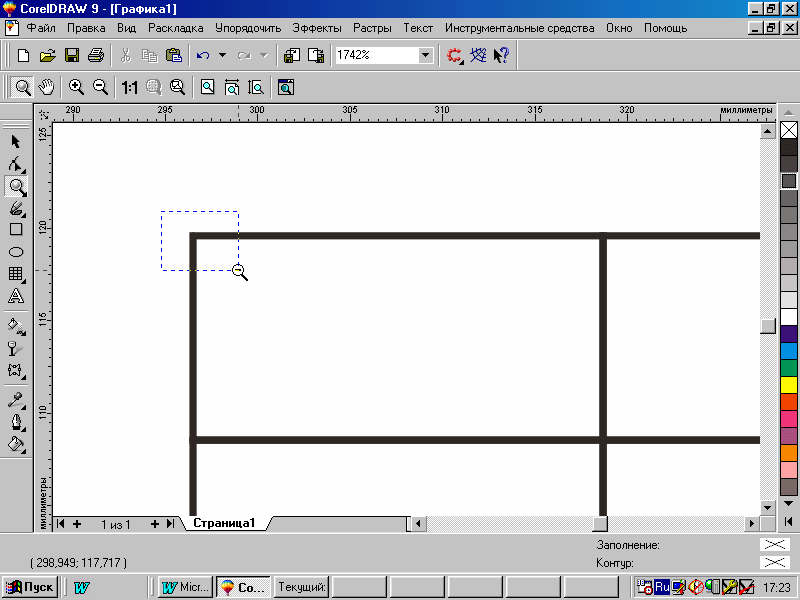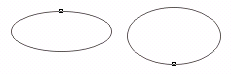- •Упражнение 2.2 Создание изображений в программе Corel Draw. Простейшие эффекты
- •Приблизить/ отодвинуть ячейку сетки
- •Заливка фигуры цветом
- •Клетка б1. Прямоугольник с заливкой.
- •Клетка а2. Фонтанное заполнение окружности.
- •Клетка б2. Заливка узором.
- •Внимание! Работа с панелью Интерактивных инструментов Клетка а3. Эффект интерактивного перетекания.
- •Клетка б3. Эффект интерактивного перетекания со скручиванием.
- •Клетка а4. Интерактивный контур.
- •Клетка б5. Интерактивное выдавливание.
- •Клетка а5. Интерактивное искажение.
- •Клетка д5. Интерактивная оболочка.
Упражнение 2.2 Создание изображений в программе Corel Draw. Простейшие эффекты
Цель: научиться работать с основными инструментами и простейшими эффектами, выполнять простейшие заливки, научиться работать с панелью Свойства, научиться создавать и переименовывать страницы.
Задание:
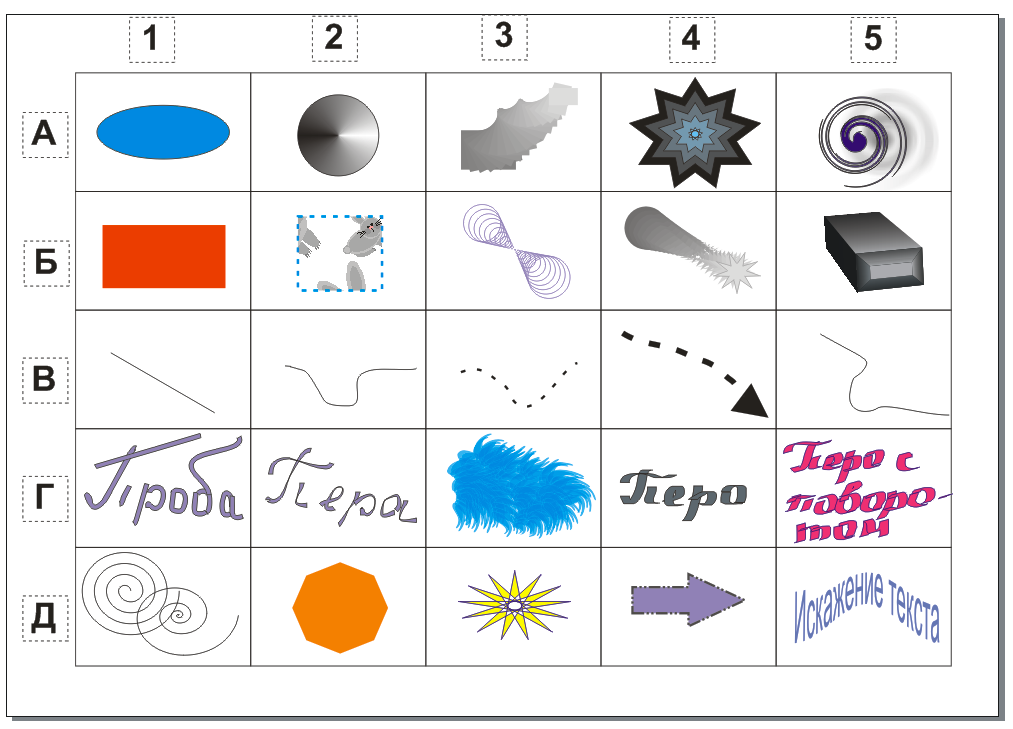 Создать
изображение. как приведено на образце
(без нумерации клеток):
Создать
изображение. как приведено на образце
(без нумерации клеток):
Возможна смена ориентации страницы с книжной на альбомную. Сохранить под именем Упражнения в Corelв своей папке.
Алгоритм выполнения построений:
Построение сетки для размещения элементов.
|
На
панели инструментов
Инструмент GraphPaper |
|
Заблокируйте сетку для того, чтобы она не выделялась вместе с объектами, лежащими на ней и этим не мешала построениям. Для этого выделите сетку, щелкните правой клавишей мыши по конуру сетки и выберите команду LockObject, вокруг сетки появятся замки.
Если вы хотите подвинуть сетку, ее
необходимо будет разблокировать, для
чего снова необходимо выделить сетку
и выбрать команду UnlockObject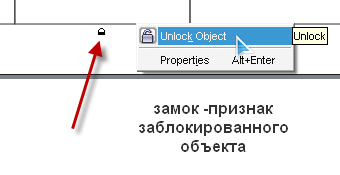
Приблизить/ отодвинуть ячейку сетки
На панели Инструментов
![]() активизировать ИнструментZoom(Масштаб или Лупа)
активизировать ИнструментZoom(Масштаб или Лупа)![]() .
.
Правила работы:
|
Увеличить масштаб в 2 раза: выполнить двойной щелчок левой клавишей мыши по той части, которую нужно приблизить (масштаб увеличится в 2 раза) |
Уменьшить масштаб в 2 раза: выполнить двойной щелчок правой клавишей мыши по той части, которую нужно отодвинуть (масштаб уменьшится в 2 раза) |
|
Приблизить заданную
область: используя левую клавишу мыши,
растянуть рамку над той областью,
которую нужно приблизить
|
Отодвинуть заданную
область: используя правую клавишу
мыши, растянуть рамку над той областью,
которую нужно отодвинуть |
Клетка А1. Закрашенный
овал (эллипс).
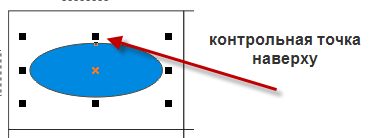
Инструмент Ellipse (Эллипс)![]() .
.
|
При построении эллипса – особенность– Corel помнит точку начала построений (верх/ низ эллипса). Эллипс строится от верхней (или нижней) точки.
|
|
|
|
|
|
|
|
Заливка фигуры цветом
Щелкнуть по объекту инструментом Pick(Указатель)
 ,
объект активизируется.
,
объект активизируется.Щелкнуть по цвету в палитре.
Клетка б1. Прямоугольник с заливкой.
Инструмент Rectangle(Прямоугольник)![]() .
.
|
При построении прямоугольника – особенность– Corel помнит точку начала построений (верх/ низ прямоугольника). Прямоугольник строится растягиванием от левого верхнего по правого нижнего угла или наоборот (указанием диагонали).
|
|
|
Для отключения
контура квадрата используйте правую
клавишу мыши – щелчок правой кнопкой
задает цвет контура объекта, а щелчок
по кнопке Отключить заливку удалит
заливку контура. |
|
|
|
|
Клетка а2. Фонтанное заполнение окружности.
Простроить круг.
|
Круг получается при удерживании клавиши Ctrl. |
|
При удерживании клавиши Shift построение овала происходит от центральной точки. |
Выделить фигуру и вызвать контекстное меню. В контекстном меню выбрать Properties(Свойства…)в диалоговом окне вкладкаFill(Заливка)кнопкаFountainFill
 выбрать соответствующий
тип заливки.
выбрать соответствующий
тип заливки.